在本部分中,您将使用“放置镶件”命令,将现有镶件放置在模具部件中。
- 在快速访问工具栏中,单击“设计视图”>“部件方向”。快速访问工具栏位于 Inventor 窗口的顶部。部件的方向会自动重新确定为该视图的方向。
注: 如果您重新确定模型方向,则“部件方向”视图将随您的显示更改(例如旋转、缩放和零部件可见性)自动更新。若要返回到前一个视图,请按键盘上的 F5 键。请切记,以前的视图的存储数目是有限的。
- 在功能区中,单击“型芯/型腔”选项卡 >“镶件”面板 >“放置镶件”
 。
。 - 在“放置镶件”对话框中,选择“Insert_M3128.ipt”,然后单击“打开”。
- 单击鼠标左键放置镶件。
- 单击“返回”以关闭“部件”窗口。
- 在“文件命名”对话框中,单击“确定”,以接受默认值并生成镶件。
- 放置镶件,如下图所示。 注: 如果模型显示为不透明,请单击功能区上的“视图”下拉列表并选择“默认”。
- 在“模型”浏览器中,确保关闭以下零部件的可见性:
- Mold Top_Top_WP:1
- Mold Top_Top_CR:1
- Mold Top_Top_CV:1
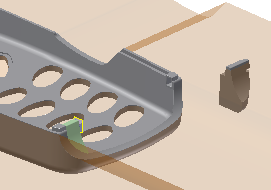
- 确保打开 Mold Top_Top_MP:1 的可见性。